发布时间:2016-05-21 14: 24: 22
有的小伙伴反应,在NiceLabel创建条形码,设计及打印出来以后,条码下的数字没有显示。其实,这主要和条码的属性设置有关。我们在设计的时候发现没有数字显示,就应该意识到要修改条码的一些属性了,避免打印浪费。下面,就来看看如何解决NiceLabel条码下的数字不显示的问题。
1、首先在NiceLabel创建条形码,本文以常用的Code 128码为例。
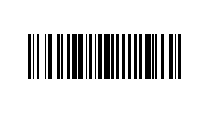
2、如果您创建的条码如上图没有显示数据源数字,右击条码对象,选择“条码属性”,将打开的对话框切换至“人眼可识别码”选项卡,将默认的解释没有说明,修改勾选“条码下方”或“条码上方”即可显示条码数据在条码下方或上方。
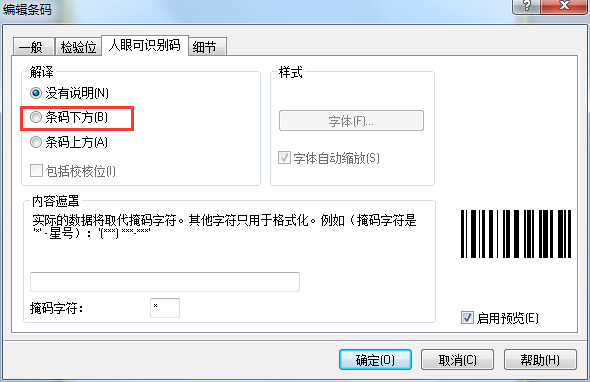
3、本文选“条码下方”,单击确定,标签中的条码显示数据源数字。
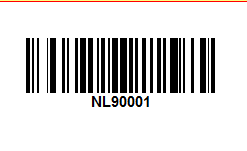
以上就是解决NiceLabel条码下的数字不显示的方法。更多关于NiceLabel条码打印软件的详细信息及相关使用教程,欢迎点击访问NiceLabel教程服务中心进行查询了解。
展开阅读全文
︾